Ispravite grešku u WhatsAppu na vašem telefonu. Datum je netočan
Miscelanea / / November 28, 2021
Suočavate li se s problemom vašeg telefonskog datuma nije točan u WhatsAppu? Pogledajmo kako riješiti ovaj problem.
Kad bismo svi morali odabrati najvažniju i najpopularniju aplikaciju na svom uređaju, većina nas bi bez sumnje izabrala WhatsApp. U vrlo kratkom razdoblju nakon objavljivanja, zamijenio je e-poštu, Facebook i druge alate i postao primarni alat za razmjenu poruka. Danas ljudi radije šalju SMS na WhatsApp nego da nekoga nazovu. Od osobnog do profesionalnog života, ljudi su očarani WhatsAppom kada je u pitanju kontakt s nekim.
Postalo je toliko neodvojivi dio naših života da nas i najmanje nenormalno ponašanje ili kvar ostavlja sve u nemiru. Stoga ćemo u ovom članku riješiti problem Vaš pone datum u Netočno u WhatsAppu. Problem je jednostavan kao što zvuči; međutim, nećete moći otvoriti WhatsApp dok se problem ne riješi.

Sadržaj
- Ispravite grešku u WhatsAppu na vašem telefonu. Datum je netočan
- #1. Podesite datum i vrijeme vašeg pametnog telefona
- #2. Ažurirajte ili ponovno instalirajte WhatsApp
Ispravite grešku u WhatsAppu na vašem telefonu. Datum je netočan
Idemo sada s metodama za rješavanje ovog problema. Počet ćemo tako što ćemo raditi upravo ono što piše:
#1. Podesite datum i vrijeme vašeg pametnog telefona
Vrlo je osnovno, zar ne? WhatsApp pokazuje pogrešku da je datum vašeg uređaja netočan; stoga je prva stvar postaviti datum i vrijeme. Slijedite dolje navedene korake kako biste provjerili jesu li datum/vrijeme stvarno neusklađeni i da biste to popravili:
1. Prije svega, otvorite Postavke aplikaciju na vašem uređaju. Pomaknite se prema dolje i dodirnite Dodatne postavke.

2. Sada, ispod Dodatne postavke, kliknite na Datum i vrijeme.
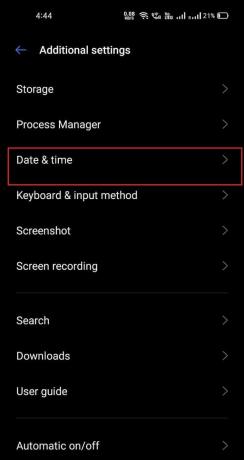
3. U odjeljku Datum i vrijeme provjerite je li datum neusklađen. Ako jeste, postavite datum i vrijeme prema svojoj vremenskoj zoni. U suprotnom, samo uključite 'Mreža je osigurala vrijeme' opcija. Na kraju, opcija mora biti uključena.

Sada kada su datum i vrijeme točno postavljeni, pogreška "Datum vašeg telefona je netočan" do sada mora nestati. Vratite se na WhatsApp i provjerite postoji li pogreška na neki način. Ako je tako, pokušajte riješiti problem slijedeći sljedeću metodu.
Također pročitajte:Kako prenijeti stare WhatsApp razgovore na svoj novi telefon
#2. Ažurirajte ili ponovno instalirajte WhatsApp
Ako se navedena greška ne riješi gore navedenim načinom, jedno je sigurno – Problem nije u vašem uređaju i postavkama. Problem je u aplikaciji WhatsApp. Stoga nam ne preostaje ništa osim opcije da ga ažuriramo ili ponovno instaliramo.
Prvo ćemo pokušati ažurirati trenutno instaliranu verziju WhatsAppa. Održavanje prestare verzije WhatsAppa može uzrokovati pogreške poput "Datum vašeg telefona nije točan".
1. Sada idite u App Store na svom uređaju i potražite Što ima. Također ga možete potražiti u 'Moje aplikacije i igre' odjeljak.

2. Nakon što otvorite stranicu za WhatsApp, provjerite postoji li mogućnost ažuriranja. Ako da, ažurirati aplikaciju i ponovno provjeri je li greška nestala.
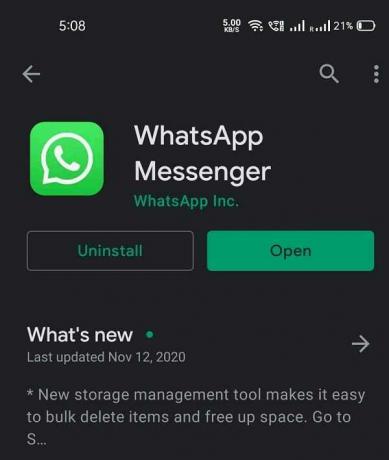
Ako ažuriranje ne pomogne ili je vaš WhatsApp već ažuriran, zatim pokušajte deinstalirati WhatsApp i ponovno ga instalirati. Da biste to učinili, slijedite navedene korake:
1. Slijedite gore navedeni korak 1 i otvorite stranicu WhatsApp u trgovini aplikacija na svom uređaju.
2. Sada dodirnite na gumb za deinstaliranje i dodirnite potvrdi.
3. Kada je aplikacija deinstalirana, ponovno je instalirajte. Također ćete morati potvrditi svoj telefonski broj i postaviti svoj račun.
Preporučeno:
- Kako izdvojiti kontakte grupe WhatsApp
- 7 načina da popravite Facebook slike koje se ne učitavaju
- Kako koristiti Waze i Google Maps Offline za spremanje internetskih podataka
Pogreška WhatsApp Your Phone datuma je netočna već je već nestala. Nadamo se da vam je ovaj članak pomogao u svemu čemu težimo. Ako problem ‘Vaš telefonski datum je netočan’ i dalje postoji nakon što ste poduzeli sve navedene korake, obavijestite nas u okviru za komentare, a mi ćemo vam pokušati pomoći.



